Какие полезные программы установить на ноутбук

Только лучшие бесплатные программы, которые могут пригодиться любому пользователю Windows, а в качестве бонуса — простой способ установить сразу несколько утилит из списка всего в несколько кликов.
1. Браузер: Google Chrome

Пожалуй, именно веб-обозревателю принадлежит титул самой популярной программы для ПК. По иронии судьбы стандартные браузеры Windows оказались слабым местом системы. Продвинутые пользователи давно отказались от них из-за ошибок, медленного развития и сомнительного удобства. Новый браузер Edge, который пришёл на смену Internet Explorer, улучшил ситуацию. Но так и не смог сравняться с лидером рынка — Google Chrome.
Во-первых, Chrome поддерживает огромное количество полезных расширений, которые дополняют его функции. Во-вторых, он кросс-платформенный и синхронизирует данные пользователя с мобильными устройствами. Кроме того, разработчики оперативно внедряют поддержку всех современных технологий. По этим причинам вместо стандартного браузера резонно установить Google Chrome.
Скачать Google Chrome →
2. BitTorrent-клиент: uTorrent

Браузер не подходит для того, чтобы скачивать объёмные программы, видео и прочие файлы большого размера: загрузка может оборваться в любой момент и прогресс будет потерян. Да и скорость вряд ли обрадует. Для этих целей предназначены другие приложения, которые быстро качают файлы любого размера и не боятся проблем с соединением.
Хороший пример — программа uTorrent. Она сочетает в себе высокую скорость работы и богатые функции для настройки загрузок. Ради этого можно смириться даже со встроенной рекламой.
Скачать uTorrent →
3. Медиаплеер: VLC

Windows Media Player переваривает большинство базовых форматов, но может не справиться с некоторыми роликами, доступными на дисках и в Сети. В таком случае в качестве альтернативы стоит попробовать проигрыватель VLC. Этот простой, но мощный плеер — кросс-платформенный медиакомбайн, который воспроизводит огромное количество мультимедийных форматов, включая DVD и видеотрансляции.
Скачать VLC →
4. Музыкальный плеер: MusicBee

Если вы всё ещё слушаете музыку, скачанную на жёсткий диск, вам необходим хороший музыкальный плеер. Когда-то лучшим вариантом был Winamp, но после его перепродажи будущее проекта оказалось под вопросом и пользователям пришлось искать замену. Явного фаворита выбрать нелегко. Но если вы ищете быстрый, красивый и функциональный плеер, присмотритесь к MusicBee.
В числе его возможностей — импорт треков из iTunes, воспроизведение подкастов и веб-радио, синхронизация плейлистов с Android, мини-плеер, сменные скины, медиабиблиотека, эквалайзер и плагины для новых функций.
Скачать MusicBee →
5. Мессенджер: Skype

Skype — популярнейшая программа для совершения бесплатных видеозвонков. Неудивительно, что Microsoft выкупила мессенджер и интегрировала в Windows. Теперь программа распространяется в комплекте с операционной системой. Если же в какой-то из версий ОС предустановленный Skype отсутствует, его всегда можно скачать с официального сайта.
Скачать Skype →
6. Графический редактор: Paint.NET

Графический редактор — незаменимый инструмент фотографов и дизайнеров, который может быть полезен и любому другому человеку. Если для профессионалов есть Photoshop и аналогичные программы, для задач простого пользователя хватит и Paint.NET.
Этот лёгкий и минималистичный редактор придёт на помощь, когда понадобится обрезать изображение, изменить его размер, подкорректировать цвета или нанести пометки.
Скачать Paint.NET →
7. Облачный диск: Google Drive

Облачный диск решает две важнейшие задачи при работе с документами: делает файлы доступными для разных пользователей и устройств, а также создаёт их резервные копии. Одним из лучших сервисов в этой категории можно смело считать Google Drive. Он удобен в использовании, бесплатно предлагает 15 ГБ для хранения документов в облаке и интегрируется со множеством офисных сервисов Google.
Скачать Google Drive →
В качестве альтернатив можно рассматривать OneDrive или Dropbox.
8. Архиватор: 7-Zip

Однажды вам может попасться заархивированный документ, который вы не сможете открыть без специальной программы. Поэтому лучше перестраховаться и установить на компьютер 7-Zip. Эта утилита должна решить все проблемы с чтением и созданием любых файловых архивов на ПК.
Скачать 7-Zip →
9. PDF-редактор: Foxit Reader

Открыть PDF-файл для чтения можно в любом современном браузере. Но что, если вам нужно не просто ознакомиться с содержимым документа, но и отредактировать его: сделать пометки, добавить комментарии или преобразовать в другой формат? Для этого подойдёт специальный PDF-редактор. Например, Foxit Reader, который предлагает золотую середину между функциональностью, простотой использования и скоростью работы.
Скачать Foxit Reader →
10. Чистильщик системы: CCleaner

По мере использования ПК в системе неизбежно накапливается мусор, из-за чего она начинает выдавать ошибки и тормозить. Утилита CCleaner представляет собой универсальное, простое и эффективное средство очистки ОС.
Она освобождает место на жёстком диске, удаляет временные файлы браузера и других программ, приводит реестр Windows в порядок и помогает полностью стирать ненужные приложения. CCleaner работает в полуавтоматическом режиме и не требует долгой настройки.
Скачать CCleaner →
11. Антивирус: Avira Free Security Suite или Kaspersky Free

Хороший антивирус для Windows не будет лишним. В системе есть предустановленное средство защиты, но оно стабильно получает не самые высокие оценки от независимых экспертов. В то же время антивирусные решения от таких компаний, как Avira и «Лаборатория Касперского», часто входят в число лидеров по результатам популярных тестов вроде AV-TEST. И у этих компаний есть бесплатные продукты, которые обеспечивают необходимый уровень защиты.
Скачать Avira Free Security Suite →
Скачать Kaspersky Free →
12. Регулятор оттенков: f.lux

Крохотная, но оттого не менее полезная утилита f.lux подстраивает цвета дисплея под время суток. Вам нужно лишь указать свой населённый пункт и условия освещения. После этого f.lux будет снижать к вечеру яркость и интенсивность синего света, который, как известно, подавляет выработку гормона сна. Это поможет вам соблюдать правильный режим и уменьшит нагрузку на глаза.
Скачать f.lux →
Бонус
Веб-сервис Ninite позволит вам скачать и установить сразу несколько программ из списка всего в несколько кликов. Нужно только отметить нужные приложения на сайте и нажать Get Your Ninite. На ваш компьютер скачается установщик, который автоматически поставит последние версии выбранных программ.
Мы пропустили что-то важное? Вы можете дополнить список в комментариях!
Источник
Все приложения из этого списка бесплатны и делают работу и досуг за компьютером удобнее и проще.
Предыдущий ТОП-10 мы публиковали в марте. С тех пор много воды утекло и мы решили пересмотреть «десятку» лучших программ, убрав уже неактуальные приложения (например, AIMP и K-Lite Codec) и добавив вместо них другие. Надеемся, этот ТОП-10 поможет вам найти новую толковую программу или вспомнить приложение, которое вы когда-то ставили, но забыли.
В нашем списке фигурируют только бесплатные программы (opensourse, freeware, freemium). Дома их можно использовать без проблем. Если хотите установить этот софт на рабочий компьютер, сначала изучите лицензионное соглашение, так как возможны ограничения. Вы не найдете здесь любимый всеми Microsoft Office и некоторые другие хорошие, но платные приложения. И еще мы стараемся поддерживать отечественного производителя.
Разумеется, данный ТОП субъективен. Особенно, последние позиции в списке. Так и должно быть, ведь у каждого свои предпочтения и привычки. Мы просмотрели все комментарии, которые вы оставили к предыдущему списку. Многие предложили интересные альтернативы. Их мы включили в статью.
1. Антивирус — Kaspersky Free 20.0.14
Многие ставят антивирусы по привычке, забывая о том, что в Windows 10 уже стоит неплохая альтернатива в виде Защитника Windows. Или не доверяя ему. Отчасти это разумно — по функциональности встроенная утилита все же проигрывает бесплатным версиям известных антивирусов. Так что пока сторонний антивирус лучше ставить.
Наличие антивируса не защитит от безрассудных поступков. Если вы будете лазить по сайтам-помойкам, скачивая непонятные файлы из сомнительных мест, вас не спасет даже самый дорогой антивирус. Как правильно заметили пользователи в комментариях: «лучший антивирус — это здравый смысл».
Мы выбрали антивирус Касперского из-за его «попсовости», т. е. известности. На этом выборе мы не настаиваем: на рынке есть не меньше дюжины бесплатных альтернатив. Но сказать, что кто-то наголову выше остальных — мы не можем.
Альтернативы: 360 Total Security Essential, Avast Free Antivirus, AVG AntiVirus Free, Comodo Free Antivirus, Microsoft Security Essentials, Panda Free Antivirus, Защитник Windows
2. Браузер — Google Chrome 78
Вряд ли это самый лучший браузер, но точно самый популярный. Им пользуется две трети пользователей по всему миру. Chrome базируется на веб-браузере Chromium. На этом же движке работает Яндекс.Браузер, Opera, Vivaldi и другие. Даже Microsoft переводит на Chromium свой браузер Edge.
Google Chrome — это быстрый и стабильный браузер с минимальным функционалом, который расширяется с помощью дополнений. Если вам нужен браузер с широкими возможностями «из коробки», ставьте Vivaldi. Олдскульным пользователям рекомендуем Firefox или Opera. Патриотам России нужно ставить Яндекс.Браузер. А вообще, браузеров сегодня как грязи. На любой вкус.
Альтернативы: Яндекс.Браузер 19.10.3, Firefox 70, Opera 65, Vivaldi 2.9
3. Файловый менедежер — Unreal Commander 3.57 (билд 1437)
Делайте с нами что хотите, но лучше классического двухпанельного менеджера ничего нет. Проводник Windows ему в подметки не годится. Если вы часто работаете с большим количеством файлов и папок, вам не обойтись от чего-нибудь, что напоминает Total Commander. Это приложение мы выбрать не можем, так оно относится к условно-бесплатным программам и не подходит под наши ограничения.
В интернете можно найти не меньше полудюжины двухпанельных менеджеров, которые напоминают Total Commander. Мы используем Unreal Commander.
Если с вы редко копируете, перемещаете, переименовываете файлы, вам будет достаточно встроенного в Windows Проводника. Многие компьютерщики, начинавшие еще в 90-х годах, по привычке до сих пор работают в FAR’e.
Альтернативы: FAR 3.0, Double Commander 0.9.6, FreeCommanderXE 2019, Multi Commander 9.2, Проводник Windows
4. Офисный пакет — LibreOffice 6.3.3
Если по каким-либо причинам вы не можете или не хотите использовать Microsoft Office — самая лучшая альтернатива — LibreOffice. Этот офисный пакет в 2010 году отпочковался от OpenOffice и с тех пор чувствует себя превосходно. Новые версии выходят регулярно.
К сожалению, 100-процентной совместимости с файлами, созданными в Microsoft Office, вы не получите. Если вы работаете со сложными документами и регулярно обмениваетесь ими с другими организациями и ведомствами, придется заплатить компании, основанной Биллом Гейтсом. Для всего остального есть LibreOffice, куда входит текстовый и табличный редакторы, программа подготовки презентации, векторный редактор, редактор формул и приложение для работы с базами данных.
Многие в качестве альтернативы используют бесплатные онлайновые редакторы от Google, Яндекс, Mail.ru, Microsoft и т.п. Функционал там простой, зато удобно совместно работать над документами.
Альтернативы: Apache OpenOffice 4.1.7, Google Docs, Microsoft Office Online, OnlyOffice, Яндекс.Диск
5. Просмотрщик и редактор изображений — FastStone Image Viewer 7.4
Возможно, это не самый лучший просмотрщик фотографий. Но мы пользуемся им по привычке, а привычка — вторая натура. С помощью FastStone Image Viewer можно просматривать не только картинки, но и видеоролики, снятые на смартфон или фотоаппарат. Есть поддержка популярных форматов изображений, в том числе WebP и RAW.
Также вам пригодится встроенный редактор изображений. Ему далеко до Photoshop или даже более простых фоторедакторов, но с подготовкой иллюстраций для публикации в интернете он справится. Есть пакетная обработка файлов. Наши советы по работе с FastStone Image Viewer вы найдете здесь.
Альтернативы: IrfanView 4.53, XnView 2.49
6. Просмотрщик PDF, DJVU и FB2 — STDU Viewer 1.6
Если кроме текстовых файлов и PDF вам больше ничего не нужно, переходите к следующему пункту. Если же в списке рабочих файлов встречаются такие редкие форматы, как DjVu, XPS, электронные книги (FB2, EPUB, MOBI), Comic Book Archive (CBR или CBZ) — STDU Viewer 1.6 то, что нужно. Это приложение можно ставить даже ради PDF. В отличие от Adobe Acrobat Reader и Foxit Reader, STDU Viewer занимает гораздо меньше места на диске и в памяти. Но, конечно, обладает менее благозвучным названием. И дизайн у нее застрял в 90-х.
С другой стороны, сегодня PDF умеют открывать даже браузеры.
Альтернативы: Adobe Acrobat Reader, Foxit Reader, Sumatra PDF, WinDjView, браузеры
7. Почтовый клиент — Thunderbird 60.9.1
Многие не понимают, для чего нужно ставить почтовый клиент, если есть удобные и современные онлайн-сервисы. Если у вас один или два почтовых ящика — мы с вами согласимся. Если больше, тут уже удобнее работать с почтовым клиентом. У вас будет доступ к почте при отсутствии интернета и вы случайно не закроете вкладку в браузере с написанным, но не отправленным письмом.
Альтернативы: почтовый клиент Windows, веб-версии Gmail, Yandex, Mail
8. Набор полезных утилит — CCleaner Free
Сначала это приложение мы хотели удалить из ТОП-10. Но потом решили оставить. Дело не только в том, что у этого приложения «дурная» слава. Выяснилось, что мы стали очень редко прибегать к этой программе. То ли Windows стала надежнее, то ли систему мы настроили как надо.
CCleaner мы рекомендуем как набор полезных утилит, пользоваться которыми проще, чем теми, что «вшиты» в Windows. Здесь есть простая и стандартная очистка системы от ненужных файлов, редактор списка автозагрузки, утилита для удаления программ и т. п. А вот к очистке реестра мы относимся с подозрением. И уж тем более CCleaner не является «ускорителем» Windows. Среди этого класса программ много всякого хлама. В общем, устанавливаем и пользуемся. Но осторожно.
Кроме CCleaner есть полно других подобных приложений. Выбирайте любое.
Альтернативы: Advanced SystemCare Free, Auslogics BoostSpeed, Reg Organizer, SystemCare Free, Wise Care 365
9. Торрент-клиент со встроенным видеоплеером — MediaGet
В прошлый раз мы рекомендовали µTorrent Classic, но в комментариях нас убедили, что это — прошлый век. Сегодня вся прогрессивная общественность пользуется специальными торрент-клиентами, которые имеют встроенный поиск по самым популярным торрент-ресурсам и умеют проигрывать видео в процессе закачки.
Что ж, уступаем мнению молодежи и представляем MediaGet 2.01.
Альтернативы: AzTorrent, BitComet, qBittorrent, µTorrent Web
10. Блокнот для коротких записей и черновиков — Flashnote
Используем эту утилиту давно. Она не самая красивая и функциональная. Зато очень простая и оттого удобная. Как только в голове появляется умная мысль, мы нажимаем сочетание клавиш Alt+S и записываем информацию в открывшемся блокноте. Много чего мы теперь тут храним: идеи для статей, черновики, ссылки и т.п.
К сожалению, хранить можно только текстовые данные. Вся информация ежеминутно сохраняется, так что вы не потеряете данные из-за внезапного сбоя компьютера. Еще Flashnote не подходит для совместной работы на разных устройствах: лучше поискать что-нибудь другое.
Альтернативы: Dropbox Paper, Simplenote, Zoho Notebook
Какие программы мы удалили из списка или они в список не вошли
K-Lite Codec Pack. Старейший набор кодеков включается в себя аскетичный видеопроигрыватель Media Player Classic Home Cinema. Но сегодня надобность в кодеках почти отпала. Да и Media Player Classic уже не обновляется.
AIMP (аудиоплеер). Нынешняя молодежь, возможно, уже не знает, что такое WinAMP и MP3. Все слушают музыку онлайн.
7-Zip (архиватор). В Windows уже встроен архиватор, но если вам нужна гибкость и opensourse-решение — 7-Zip будет в самый раз.
DAEMON Tools Lite 10. Утилиты для работы с образами дисков сегодня не пользуются былой популярностью.
NB! Когда будете скачивать и ставить бесплатное ПО, будьте бдительны. Не поставьте случайно еще несколько ненужных вам приложений (бесплатные программы любят включать в установку разный мусор). И скачивайте инсталляционные пакеты только с официальных сайтов программ.
А можно обойтись без этого ТОП-10?
Вообще без проблем. В операционной системе Windows есть много всего: антивирус, брандмауэр, браузер, проводник (менеджер файлов), просмотрщики разнообразных файлов, медиаплеер, почтовый клиент, архиватор, разные системные утилиты. Не хватает только нескольких приложений, но их можно заменить на бесплатные онлайн-сервисы.
Софт, который мы предлагаем, делает работу за компьютером проще и удобнее, чем со встроенными приложениями. И помогает решить извечную нелюбовь россиян к продукции Microsoft. От Windows отказаться сложно, а от Microsoft-софта — легко.
Источник
В данной статье мы решили собрать только самые необходимые программы для Windows на ваш компьютер или ноутбук. Приложения разделены на группы по функционалу, которые идут в приоритетном порядке для установки.
Все программы внутри каждой из групп расположены по рейтингу популярности, поэтому если вы не знаете какую программу установить, или это не имеет значения — скачивайте первую программу в списке.
Антивирусы

Предположим что вы только что установили новый Windows на свой компьютер. Как думаете какую программу нужно скачать в первую очередь? Конечно же — это антивирус. Ваша система полностью чистая и уязвимая для вирусов, которые вы можете нахватать устанавливая другие программы или просто работая в интернете без его отсутствия.
Ниже мы привели список самых популярных бесплатных антивирусов, которые имеют простой и удобный интерфейс, а главное — хорошую защиту:
- 360 Total Security
- AVG Antivirus
- Avast Free
- Avira Antivirus
- Panda Antivirus
- Антивирус Касперского
Браузеры

Итак, защиту мы уже установили, теперь можно начинать скачивать другие программы. Для работы в интернете используется специальная программа — браузер.
По умолчанию в операционной системе Windows, которая является самой популярной ОС (особенно в СНГ), изначально основным браузером является не безызвестный Internet Explorer (который в шутку называют браузером для установки браузеров) и более новая версия Microsoft Edge, который появился при выходе Windows 10.
Если вы пользователь Windows 10, в принципе, вы можете попробовать браузер Edge от Microsoft, т.к. он выполнен на движке Chromium и не имеет ничего общего со своим предшественником.
Но если вы хотите выбрать браузер среди популярных продуктов, вот список самых лучших браузеров:
- Яндекс Браузер
- Google Chrome
- Opera
- Mozilla Firefox
- Vivaldi
- TOR браузер
- Safari
Драйвера

Итак, защита и комфорт в интернете установлены. Теперь можно установить драйвера для системы, чтобы активировать все возможности нашего компьютера, например видеокарты, процессора, звуковой карты и т.д.
Раньше установка драйверов включала в себя целый ритуал и занимала много времени, потому что приходилось устанавливать каждый драйвер отдельно для каждой комплектующей ПК с помощью дисков, сегодня — все гораздо проще. Современные утилиты способны определить все необходимые драйвера для конфигурации вашего компьютера или ноутбука — и автоматически установить их.
Ниже мы привели список самых хороших и проверенных программ для установки драйверов:
- DriverPack Solution
- Driver Booster Free
- Nvidia Geforce Experience (драйвера для видеокарт Nvidia)
Торрент клиенты

Если вы истинный пират, вам не обойтись без специальной программы, которая поможет вам скачать фильмы, сериалы, музыку, игры и другие файлы с интернета абсолютно бесплатно. Файлы с расширением «.torrent» можно запустить для скачивания с помощью торрент-клиентов.
Вот список самых популярных торрент клиентов:
- uTorrent
- Mediaget
- Zona
- BitTorrent
Какие программы могут пригодиться?
Это был лишь базовый набор программ, однако для полноценной работы за компьютером можно установить еще ряд дополнительных приложений и утилит, которые сделают использование вашего ПК максимально комфортным.
Программы для общения

В современном мире уже почти никто не пользуется смс-ками, потому что появились бесплатные приложения — мессенджеры, которые мгновенно доставляют ваши сообщения собеседнику и для этого лишь требуется интернет-соединение. Помимо банальной переписки можно делать аудио или видео звонки, вступать в сообщества, получать уведомления и многое другое.
Список самых популярных программ для общения мы привели ниже:
- Skype
- Viber
- Telegram
- Discord (для игр)
- ICQ и QIP (только чат)
Проигрыватели фильмов и музыки

Конечно же, по умолчанию в Windows или Mac OS есть встроенный медиаплеер, в котором реализованы все стандартные функции, необходимые для базового просмотра аудио или видео контента. Но базовый проигрыватель не поддерживает некоторые особенные форматы видео-файлов, поэтому многие пользователи и прибегают к скачиванию специализированных медиа плееров, которые содержат все необходимые кодеки и функции.
Скачать самые популярные медиаплееры можно ниже:
- KMPlayer
- VLC плеер
- GOM Player
- AIMP
- Light Alloy
- Media Player Classic
- K-Lite Codec Pack (пакет кодеков)
Текстовые редакторы

Если ваша деятельность как-то связана с просмотром или написанием текстовой информации, вам просто необходимо установить удобный текстовый редактор, потому что читать огромные тексты в Блокноте очень не удобно. Зачастую текстовые редакторы входят в сборник программ — офисный пакет, где присутствуют и другие приложения для работы с контентом, например: табличные редакторы, редакторы базы данных или программы для создания презентаций.
Самыми популярными и бесплатными официальными решениями на сегодня являются:
- LibreOffice (офисный пакет)
- Open Office (офисный пакет)
- Abobe Reader (чтение PDF-файлов)
- Notepad++ или Sublime Text 3 (редактор кода, для разработчиков)
Архиваторы

Еще одной полезной утилитой на компьютере может быть программа для сжатия файлов и папок — архиватор. Конечно, современные жесткие диски позволяют хранить терабайты информации, и, возможно, уменьшение размера занимаемого места уже не так актуально, но все же можно встретить зархивированные данные в интернете, которые нужно будет распаковать при скачивании. Именно тогда он вам и пригодится.
Вот тройка самых популярных архиваторов на сегодняшний день:
- WinRAR
- 7-Zip
- PeaZip
Оптимизация системы
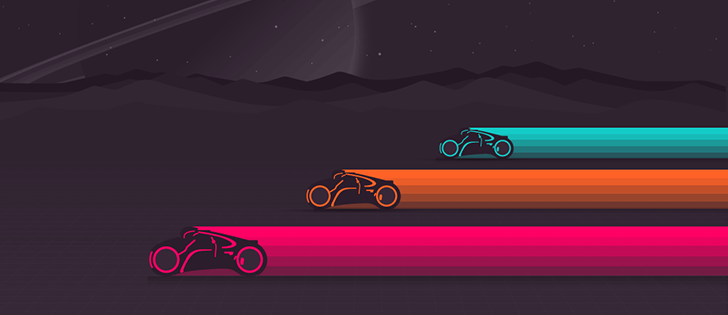
Если вы заботливый хозяин и беспокоитесь о состоянии своего ПК, вам необходимо установить специальные программы для очищения компьютера от лишнего мусора. Устаревшие или нерабочие файлы, кэш, куки и прочая лишняя ненужная информация, а также (де)фрагментация и другие проверки — все это можно осуществлять с помощью данных утилит.
Вот список самых популярных из них:
- Glary Utilities (чистка и дефрагментация)
- Ccleaner (чистка)
- Defraggler (дефрагментация)
- Auslogics Disk Defrag (дефрагментация)
Облачное хранилище
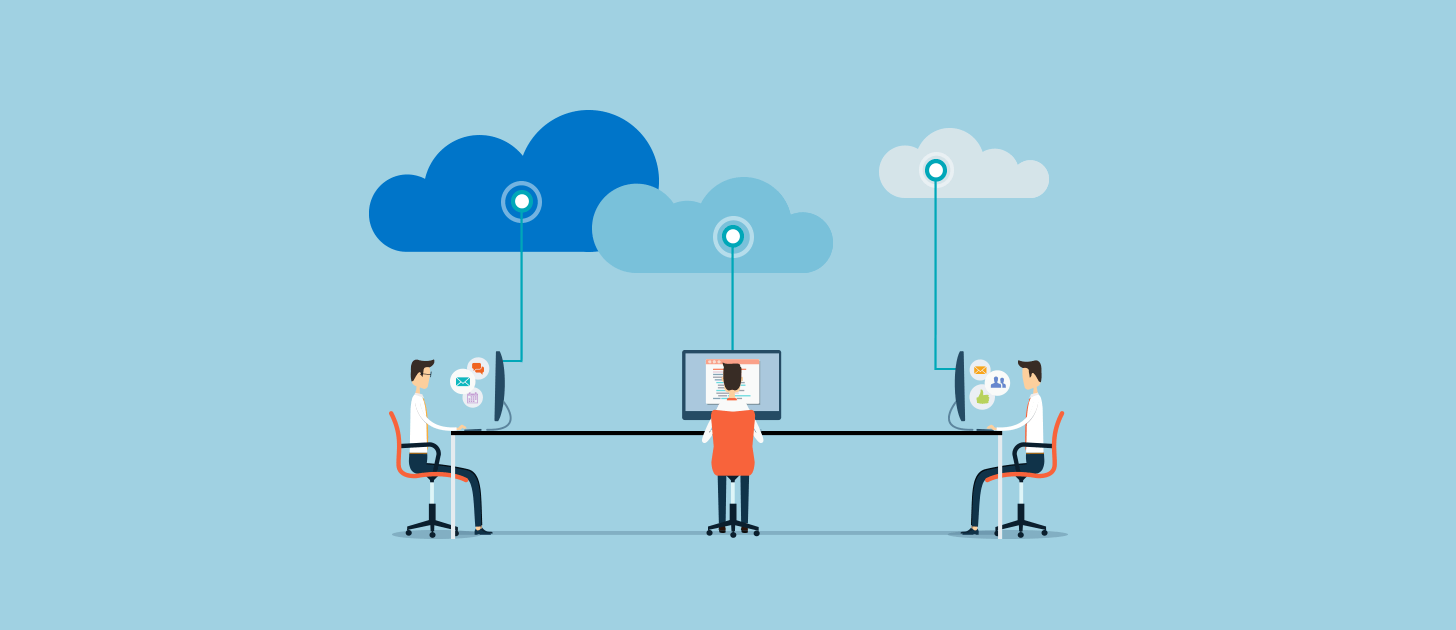
Еще одним интересным решением проблемы удаленного хранения информации является — облачное хранилище. Наверно у всех есть какие-то файлы, к которым вы относитесь с особым трепетом и не хотели бы их потерять, будь то: фотографии, видео, музыка или важные документы. Чтобы не закидывать все на внешние накопители: флешки, диски и т.д. — придумали облачное хранилище, т.е. ваш персональный сервер где-то в интернете.
Каждое хранилище из данного списка предоставляет вам определенное количество гигабайт бесплатного места, но за дополнительную плату его можно увеличить:
- Яндекс Диск
- Google Диск
- Dropbox
- OneDrive (Microsoft)
- iCloud (Apple)
Проигрыватель флеш-контента
В завершении всего, предлагаем вам установить программу для поддержки флеш-контента.
Конечно, данная технология уже устаревает, но на многих сайтах можно встретить проигрыватели или другие, которые используют flash, поэтому для воспроизведения такого контента вам придется установить данное приложение.
- Adobe Flash Player
Итоги
Такими были все главные и самые необходимые программы для компьютера. Возможно, у вас есть какие-то любимые программы, которые не попали в данный список, но здесь мы изложили самые значимые приложения для Windows.
Если хотите большего — смотрите нашу подборку из 100 лучших программ для Windows или же просто выбирайте интересные программы в нашем каталоге программ на главной странице сайта.
Источник

